Fix: Folder View iestatījumi mainās automātiski
Microsoft ir izlaidusi atjauninājumu, lai rūpētos par šādu problēmu - “mapes skata iestatījumi nepārtraukti mainās starp dažādiem mapju tipiem sistēmā Windows”. Bet vēlāk problēmas ar mapes skata izmaiņām joprojām pastāv.
Satura rādītājs
- Sīkāka informācija par ikmēneša Roll-up KB 3013769
- Mapē Windows datorā mainās mapes iestatījumi
- 1. risinājums: pārbaudiet atjauninājumus
- 2. risinājums: palaidiet SFC
- 3. risinājums: palaidiet drošajā režīmā

Jautājums, par kuru mēs apspriežam, ir KB 3016305 'koda nosaukums', un tas ir daļa no lielākas atjaunināšanas versijas KB 3013769 . Fails ir izlaists jau ilgu laiku, bet tikai tagad mēs esam nolēmuši to apskatīt. Oficiālā problēma ir aprakstīta šādi - “ Mapes skata iestatījumi nepārtraukti mainās starp dažādiem mapju tipiem operētājsistēmā Windows ”, un šeit ir aprakstīts:
Šī problēma rodas tāpēc, ka Windows 8.1, Windows RT 8.1 vai Windows Server 2012 R2 izmanto sniffing loģiku, kas nosūta explorer.exe procesu atsvaidzināšanas lokā. Tāpēc mapes tips tiek atjaunināts, pamatojoties uz mapē esošajiem failu tipiem.
Šis labojums attiecas uz labu Windows versiju skaitu, piemēram:
- Windows Server 2012 R2 Datacenter, Windows Server 2012 R2 standarts, Windows Server 2012 R2 Essentials, Windows Server 2012 R2 fonds
- Windows 8.1 Enterprise
- Windows 8.1 Pro
- Windows 8.1
- Windows RT 8.1
Mapē Windows datorā mainās mapes iestatījumi
- Mapes iestatījumi mainās - problēma, par ko ziņots Microsoft forumā. Atrodiet 3 risinājumus, lai atrisinātu šo problēmu.
- Kaitinošs mapes skata veids Automātiskā maiņas problēma sistēmā Windows - var tikt fiksēts ar vienu no šajā pantā paredzētajiem risinājumiem.
- Mapes skats un ikonas iestatījumi Turpiniet atiestatīšanu - mēģiniet palaist iebūvētu aparatūras un ierīču problēmu risinātāju, lai problēma tiktu automātiski atklāta un fiksēta.
- mapes skats mainās
Saistīts : nevar pārdēvēt mapes Windows 10 [Fix]
1. risinājums: pārbaudiet atjauninājumus
Daudzas reizes lietotāji ziņo, ka problēma ir atrisināta, nedarot neko īpašu. Vienkārši pārliecinieties, vai esat iestatījis automātiskās atjaunināšanas ieslēgšanu, un viens no jaunajiem atjauninājumiem novērsīs problēmu. Varat arī manuāli pārbaudīt atjauninājumus.
Lai piekļūtu Windows atjaunināšanas sadaļai, meklēšanas lodziņā varat vienkārši ierakstīt “update”. Šī metode darbojas visās Windows versijās. Tad dodieties uz Windows atjaunināšanu, pārbaudiet, vai nav atjauninājumu, un instalējiet pieejamos.
- LASĪT ARĪ: Kā atjaunināt novecojušos draiverus operētājsistēmā Windows 10
2. risinājums: palaidiet SFC
Sistēmas failu pārbaudītājs (SFC) skenēs jūsu sistēmu, lai saņemtu problēmas, un aicinās jūs ziņot par problēmu, kas izraisa problēmu. Uzziniet vairāk par SFC skenēšanu.
Izpildiet šīs darbības:
- Atvērt komandu uzvedni.
- Izvēlieties “Run as Administrator”.
- Ierakstiet “sfc / scannow” bez pēdiņām un nospiediet Enter.
- Tagad pārbaudiet problēmu.
Ja jums tiek piedāvāts ar “Windows resursu aizsardzību atrasts bojāti faili, bet nevarēja noteikt dažus no tiem”, jums ir jāpārbauda bojātu failu noteikšana.
3. risinājums: palaidiet drošajā režīmā
Varat arī palaist ierīci drošajā režīmā un redzēt, vai problēma joprojām pastāv. Jūs varat izpildīt tālāk norādītās darbības, lai sāktu ierīci drošajā režīmā:
- Nospiediet Windows pogu + I, lai atvērtu iestatījumus .
- Izvēlieties Atjaunināt un drošība > Atgūšana .
- Sadaļā Papildu startēšana atlasiet Restart tūlīt .
- Kad dators tiek restartēts ekrānā Izvēlēties opciju, izvēlieties Problēmu novēršana > Papildu opcijas > Startēšanas iestatījumi > Restartēt .
- Pēc tam, kad dators atkal tiek restartēts, redzēsiet iespēju sarakstu.
Izvēlieties 4 vai F4, lai palaistu datoru drošajā režīmā .
SAISTĪTIE RAKSTI:
- Labot: Windows 10 failu un mapju dzēšana
- Pilns labojums: nevar izveidot jaunu mapi operētājsistēmā Windows 10, 8.1, 7
- Kā noņemt tukšas mapes operētājsistēmā Windows 10
Redaktora piezīme: Šis ieraksts sākotnēji tika publicēts 2015. gada martā un kopš tā laika ir atjaunināts un atjaunināts, lai nodrošinātu svaigumu, precizitāti un vispusīgumu.

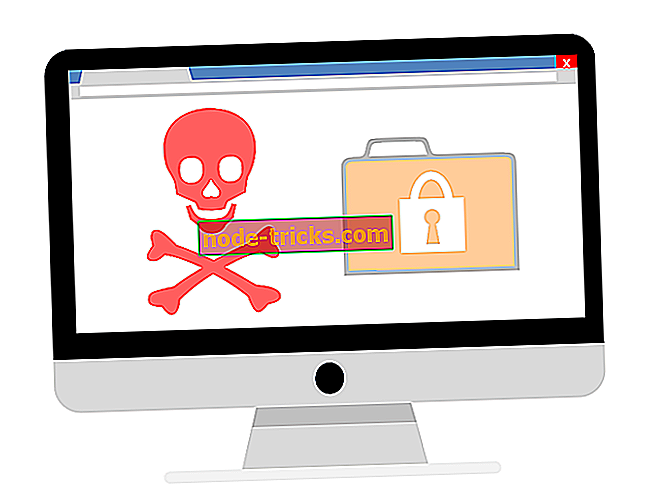


![Windows 10. aprīlis Atjauninājums aktivizē spēļu atteici, stostīšanās un kļūdas [FIX]](https://node-tricks.com/img/fix/949/windows-10-april-update-triggers-games-crashes.jpg)
![Nevar nosūtīt ziņojumus uz Windows 10 Xbox lietotnes vai Xbox One [FIX]](https://node-tricks.com/img/fix/925/can-t-send-messages-windows-10-xbox-app.jpg)

![Kā instalēt Windows 95 tēmas operētājsistēmā Windows 10 [Soli pa solim]](https://node-tricks.com/img/how/558/how-install-windows-95-windows-10-4.png)
